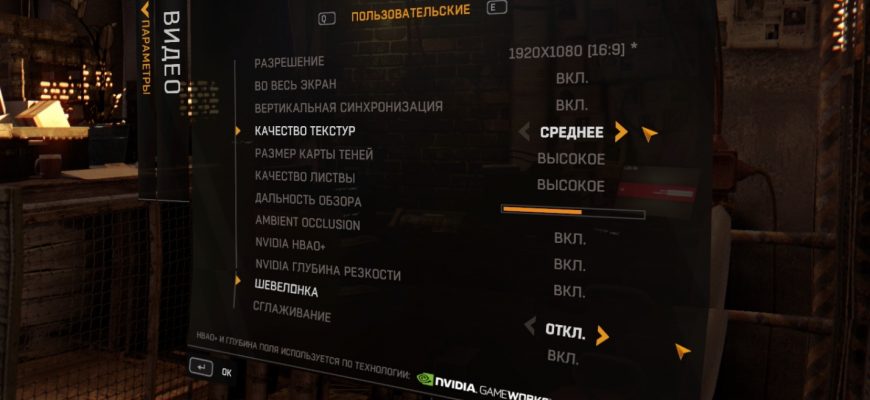Доброго времени суток, дорогие читатели. Несмотря на то, что Dying Light уже несколько лет, как вышла на игровые просторы, далеко не все компьютеры могут ее нормально воспроизводить. Многие игроки, у которых ПК устаревают, тоже хотят в нее поиграть, но у них жутко проседает FPS, что влияет и на игровые результаты. Именно поэтому мы делаем нашу сегодняшнюю статью, в которой расскажем вам, как повысить FPS в Dying Light.
Само собой, для того, чтобы FPS в игре поднялся, вам нужно будет изменить все ваши настройки графики на низкие.
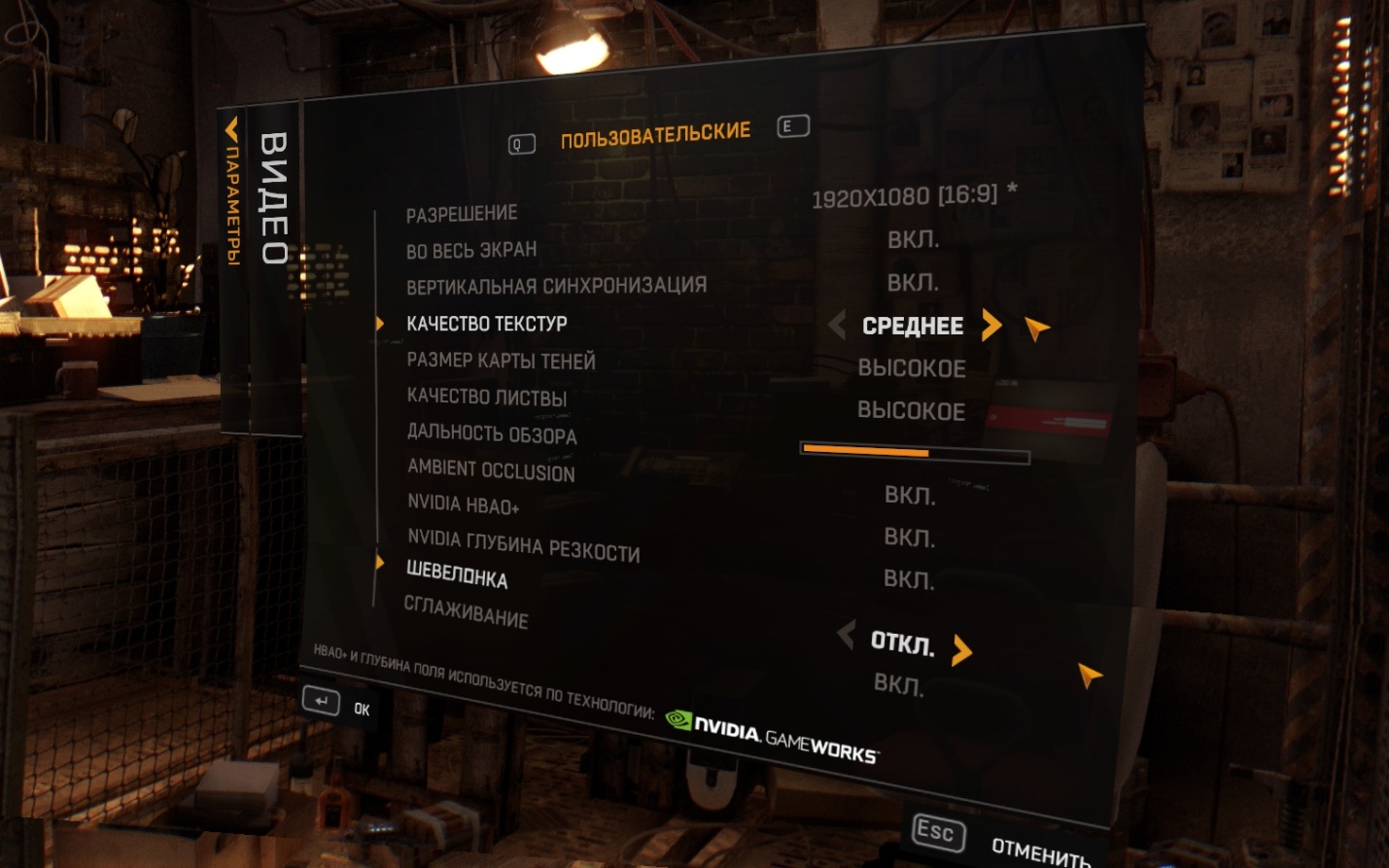
Особое внимание обратите на настройки теней, листвы и дальности обзора. На игровом процессе это особо не скажется, а FPS поднимется в разы. Аналогичным образом на значение FPS влияет и разрешение. Чем оно выше, тем меньше у вас производительность, т.е. показатель FPS.
Если же внутриигровые настройки вам не помогают, и показатель FPS все равно остается низким, то вам нужно будет сделать следующие действия.
Перейдите в мой компьютер/библиотека/документы/Dying Light/Out/settings. В последней папке будет 2 файла. Вам нужен будет тот, который называется Video.
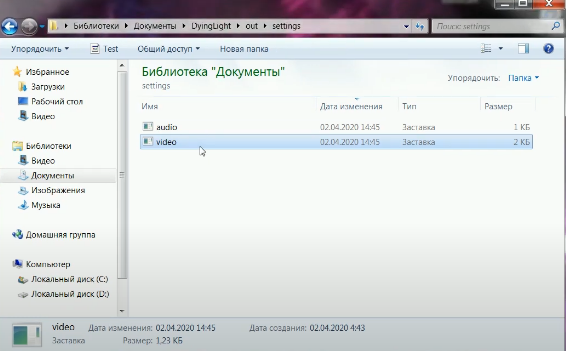
Этот файл вы должны будете открыть при помощи блокнота. Если не получается – просто создайте обычный текстовый документ и перенесите туда файл «Video». В этой папке вы и должны будете редактировать значения, которые в дальнейшем скажутся на графике игры, а также и на ее производительности.
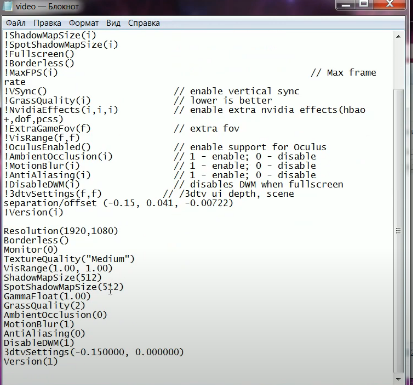
Давайте пройдемся по главным значениям:
- Resolution – это разрешение. Особенность этой настройки заключается в том, что вы можете установить собственное разрешение, а не выбирать из тех, что предлагает разработчик.
- TextureQuality – это качество текстур. В игре на низкое значение вы их поставить не сможете, а тут – запросто. Поставьте Low, чтобы качество текстур снизилось.
- ShadowMapSize – это разрешение теней. Поставьте значение в 64. Аналогичным образом поступите и с настройкой SpotShadowMapSize.
- GammaFloat – измените значение на 0.90.
- GrassQuality – это настройка травы. Поставьте значение в -1.
- MotionBlur – это размытие. К сожалению, на 0 данную функцию поставить нельзя, т.к. игра начинает баговать. Если у вас получится – ставьте 0, если нет – ставьте 1.
- DisableDWM – измените значение на 0.
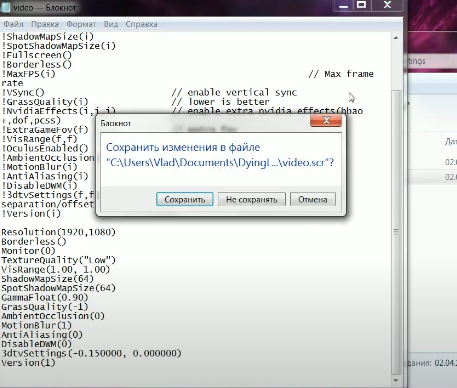
Теперь вам нужно сохранить этот файл. Теперь можете заходить в игру и проверять, насколько повысился FPS. И да, дополнительно рекомендуется очистить компьютер от различного Кэш-мусора, при помощи ССleaner или аналогичных программ, а также просто почистите системник от пыли. Это тоже влияет на скорость игры.
Что касается игры, то сказать, что вы убиваете качество – нельзя. Игра остается достаточно привлекательной и красиво оформленной, и даже без излишнего замыливания. А главное – вы получаете около сотни дополнительных FPS, что точно улучшит ваш геймплей.
На этом мы прощаемся с вами, всем удачи и до новых встреч.
Источник